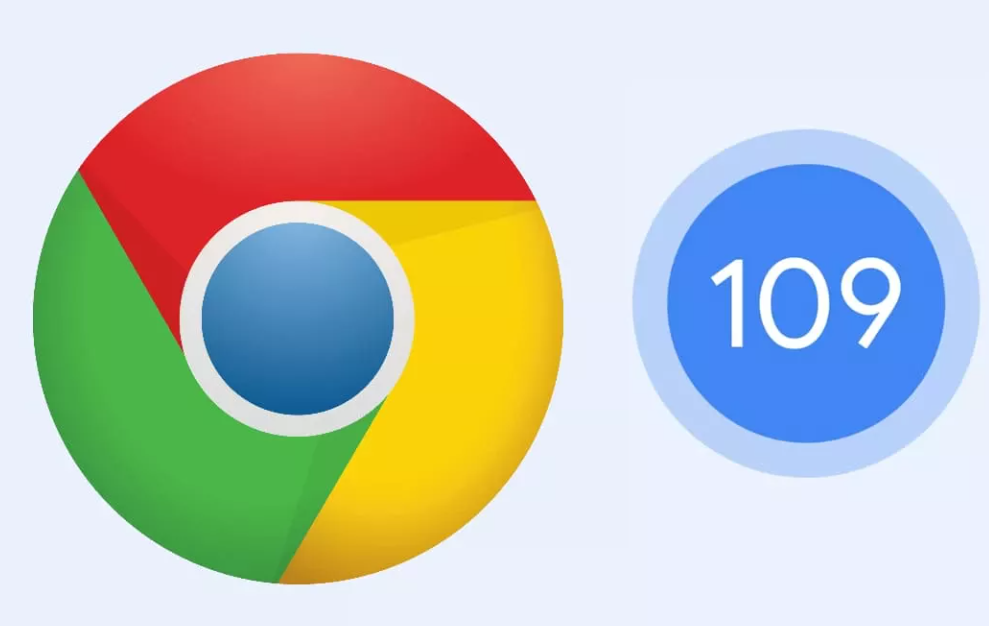谷歌浏览器夜间模式怎么设置?谷歌浏览器是一款拥有独特内核的浏览器软件,大家在使用这款浏览器的时候可以设置不同的浏览模式,其中夜间模式可以保护眼睛,让我们在管线比较暗的环境下更加舒适地浏览网页内容,夜间模式需要大家在设置里打开,不少小伙伴都还不清楚怎么操作。接下来小编就给大家带来开启谷歌浏览器夜间模式教程,大家一起来看看吧。
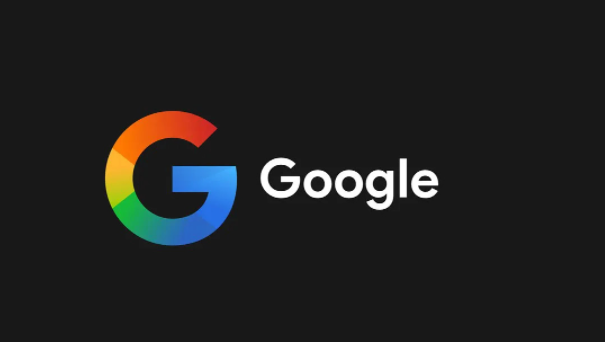
开启谷歌浏览器夜间模式教程
1、首先我们打开谷歌浏览器,在浏览器地址栏中输入“chrome://flags”然后按下回车键,如图所示。
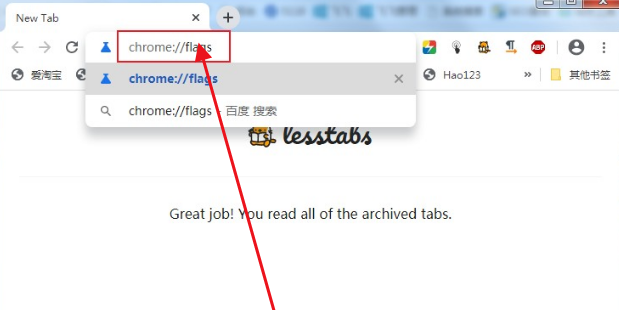
2、之后我们会进入谷歌浏览器的实验室页面,在页面左上方的搜索框中输入“enable-force-dark”进行搜索,如图所示。
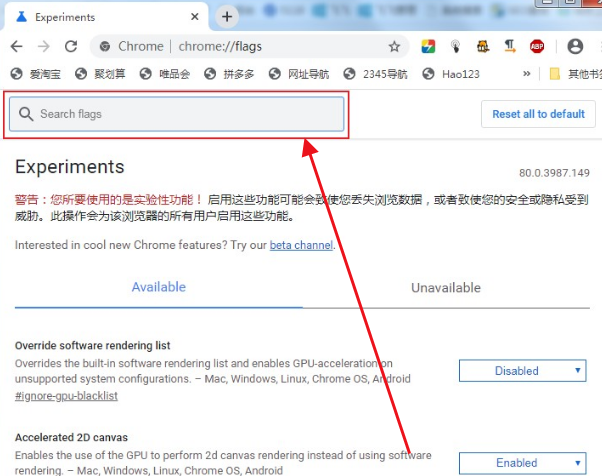
3、在搜素结果中我们可以看到“Force Dark Mode for Web Contents”这一项,点击右侧的下拉菜单选择“Enable”就可以开启暗黑模式了,如图所示。
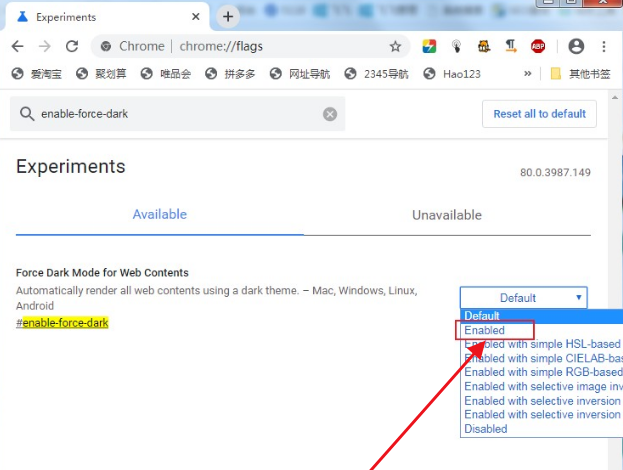
4、此时浏览器底部会弹出一个提示内容,提示我们需要重新启动浏览器才可以应用新的设置,点击“relaunch”按钮重启谷歌浏览器,如图所示。
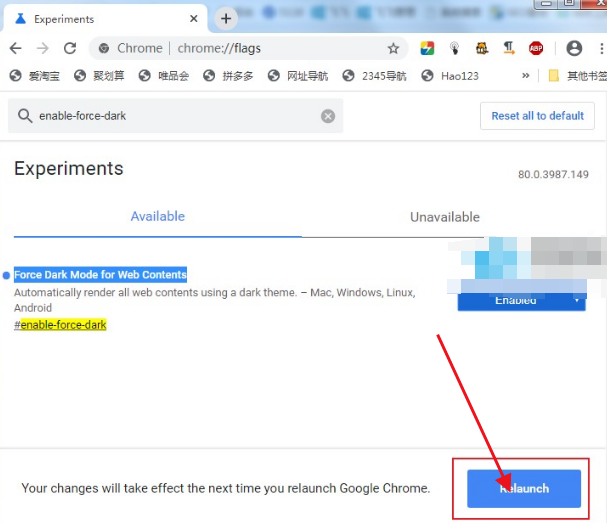
5、重启完成后谷歌浏览器已经成功变为暗黑模式了,我们打开的网页也全部被强制转换成了暗黑模式,如图所示。
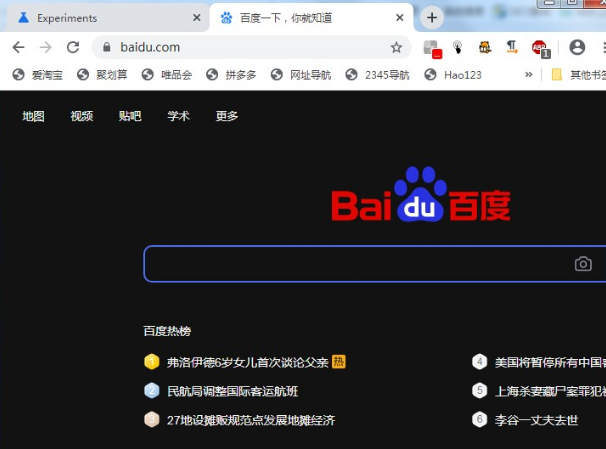
以上就是谷歌浏览器官网给大家分享的【谷歌浏览器夜间模式怎么设置?开启谷歌浏览器夜间模式教程】的全部内容啦,希望能够对大家有所帮助!